电脑显示器如何设置为剪辑专用?
- 生活窍门
- 2025-04-12
- 2

在现代数字内容创作中,电脑显示器是不可或缺的工具。尤其是对于视频剪辑和图像处理的专业人士来说,合适的显示器设置可以大大提升工作效率和创作质量。如何将您的电脑显示器调整设...
在现代数字内容创作中,电脑显示器是不可或缺的工具。尤其是对于视频剪辑和图像处理的专业人士来说,合适的显示器设置可以大大提升工作效率和创作质量。如何将您的电脑显示器调整设置为剪辑专用呢?本文将为您介绍一系列的步骤和建议,确保您能享受到最佳的视觉体验。
选择合适的显示器
在开始设置之前,首先您需要有一台适合剪辑的显示器。选择显示器时应考虑以下因素:
分辨率:至少1080p或更高,推荐使用4K分辨率的显示器,可提供更清晰的图像和更大的工作空间。
屏幕尺寸:根据您的工作空间和个人喜好,15英寸到32英寸都是不错的选择。更大屏幕在多任务处理时更加便利。
色域覆盖:选择有99%sRGB或更高色域覆盖的显示器,确保颜色准确,这对色彩敏感的工作尤为重要。
面板类型:IPS面板提供更宽的视角和更准确的色彩表现;VA面板在对比度上有优势;而TN面板则响应速度更快。
HDR支持:高动态范围(HDR)支持能提供更丰富的颜色和对比度,对高质量视频剪辑尤其重要。

基本设置调整
在硬件准备就绪后,下一步是对显示器进行基础设置,以便它能更好地适应剪辑工作:
调整分辨率和缩放
在Windows系统中,右击桌面选择“显示设置”,然后调整屏幕分辨率和缩放比例。
在Mac系统中,进入“系统偏好设置”>“显示器”,然后设置分辨率。
校准颜色
使用显示器自带的颜色校准工具,或者使用第三方颜色校准软件(例如DatacolorSpyder)来进行精细的颜色校准。
根据显示器的使用环境,调整亮度、对比度、色温和色彩饱和度。
设置色彩配置文件
在“显示设置”中选择或下载适合您显示器的色彩配置文件。
与打印输出保持一致性,确保剪辑视图与最终输出相匹配。
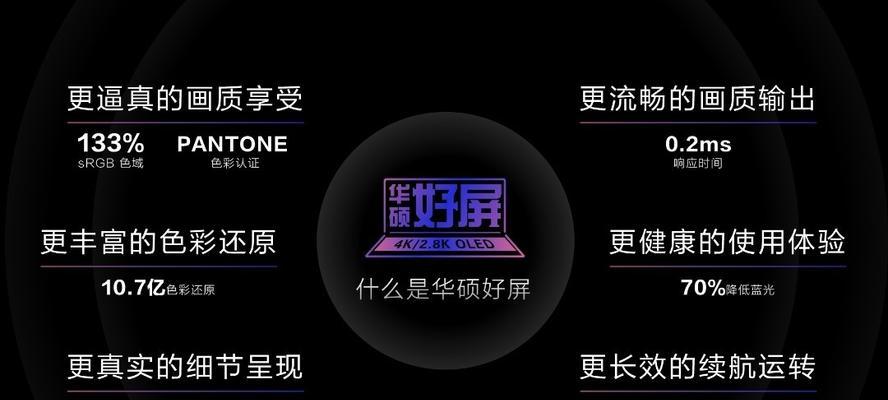
专业剪辑软件设置
剪辑时,显示器的设置还需要配合您使用的专业剪辑软件,以达到最佳效果:
调整剪辑软件预设
在AdobePremierePro、FinalCutPro等软件中,选择“项目”设置中的显示器配置。
设置正确的帧率、色彩空间和色彩深度。
使用色彩分级工具
利用剪辑软件中的色彩分级功能,例如ACES色彩管理,精确控制色彩。
色彩分级是剪辑流程中后期处理的一个关键步骤,能帮助您达到专业级的色彩输出。
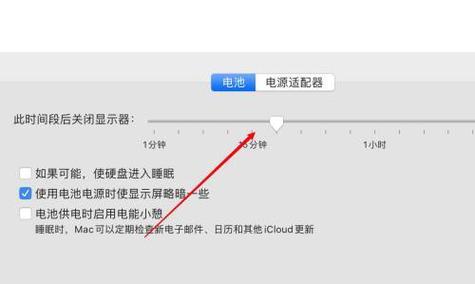
注意事项和实用技巧
在进行显示器设置的同时,以下几点注意事项和实用技巧也非常关键:
避免强光直射
尽量将显示器置于光线较柔和的地方,避免强光直射影响观看效果和颜色表现。
使用遮光罩或调整房间光线
在需要时使用遮光罩减少外界光线干扰,或者调整房间内部的光线条件。
遵循“20-20-20”规则
每工作20分钟,就远眺20英尺外的物体20秒,以此减轻视觉疲劳。
定期校准显示器
随着时间推移和使用频率,显示器的色彩性能可能会有所改变。建议每隔几个月校准一次显示器。
通过上述步骤和技巧,您就能将电脑显示器调整为专用于视频剪辑的设置。这不仅可以提高您的工作效率,还能让您的剪辑作品拥有更专业和精确的色彩表现。在数字内容创作的道路上,正确的工具和设置将使您的工作更加得心应手。
本文链接:https://www.taoanxin.com/article-9750-1.html

